如何修復 Windows 10 版本 1903 的功能更新 – 錯誤 0x80070002
已發表: 2022-12-06- 什麼是 Windows 10 版本 1903 錯誤 0x80070002 的功能更新?
- 是什麼導致 Microsoft 功能更新到 Windows 10,版本 1903 – 錯誤 0x80070002?
- 如何修復 Windows 10 版本 1903 的功能更新 – 錯誤 0x80070002 問題
- 修復 #1:檢查您的 PC 的時間和日期。
- 修復 #2:重新啟動 Windows 更新服務。
- 修復 #3:檢查並修復損壞的系統文件。
- 修復 #4:檢查硬盤驅動器是否存在文件系統錯誤。
- 修復 #5:檢查惡意軟件。
- 修復 #6:運行 Windows 更新疑難解答。
- 修復 #7:暫時關閉防病毒軟件。
- 修復 #8:執行乾淨啟動。
- 修復 #9:手動安裝更新。
- 結論

Windows 更新失敗可能會給您帶來不便,並且有時會使您面臨補丁之間可能產生的安全風險。
在更新方面,遺憾的是它並不總是像我們想要的那樣簡單。 當本應在後台發生的事情出錯時,您只能自己收拾殘局。
嘗試升級 Windows 10 計算機時可能遇到的最煩人的錯誤之一是錯誤 0x80070002。 許多客戶報告在將 Windows 10 更新到最新版本時遇到“Windows 10 功能更新,版本 1903 – 錯誤 0x80070002”。 當嘗試激活 Windows 10 版本 1903 的新功能更新時,也可能會發生這種情況。
錯誤的日期和時間、損壞的系統文件以及許多其他因素都可能是造成該問題的原因。 如果您遇到此問題並且無法將其更新到最新的操作系統,本文將幫助您對 Windows 10 進行故障排除。
什麼是 Windows 10 版本 1903 錯誤 0x80070002 的功能更新?
您的計算機上是否遇到過 0x80070002 Windows 更新錯誤? 錯誤 0x80070002 是 Windows 更新的一個問題,它會阻止用戶在其計算機上安裝更新或升級。 當系統因損壞或意外刪除而丟失文件或文件夾時,會發生此錯誤。
出現此問題時,您可能會在計算機上看到一條警告,提示 Windows 無法完成安裝更新。 Windows 10 和 Windows 11 的用戶都報告了此問題。
這是確切的錯誤消息:
Windows 無法搜索新更新。 檢查計算機的新更新時出錯。 發現錯誤:代碼 80070002。Windows 更新遇到未知錯誤。
在某些情況下,代碼“0x80070003”引用了相同的問題。 此外,還有備用代碼“80070002”或“80070003”,具體取決於系統版本。 “ERROR FILE NOT FOUND”是這四個潛在代碼可以表示的消息。
丟失的文件或損壞的文件可能是 Windows 更新過程因找不到文件而失敗的原因。 安裝文件的下載和解壓縮是可能導致此錯誤的主要操作。 Windows 不會自動修復此問題; 相反,它顯示錯誤 0x80070002,因此最好自己嘗試修復並安裝必要的更新。
是什麼導致 Microsoft 功能更新到 Windows 10,版本 1903 – 錯誤 0x80070002?
Windows 更新問題可能有多種不同的潛在原因。 下面列出了對問題中的問題負責的主要罪犯。
- 損壞或丟失的系統文件可能會導致 Windows 更新錯誤代碼 0x80070002。
- 如果系統沒有足夠的存儲空間來下載更新,您可能會遇到此問題。 儘管 Windows 始終保留特定數量的存儲空間用於更新,但如果您只有少量可用空間,則可能會遇到錯誤。 使用文件資源管理器檢查操作系統驅動器上的可用空間。 如果您的存儲空間有限,請考慮刪除所有不需要的文件。 或者,您可以在嘗試下載更新之前連接外部驅動器來傳輸文件。
- 系統硬件組件之間的衝突也可能導致此問題。
- 過時的驅動程序也可能會破壞您的計算機並觸發此錯誤。 如果是這種情況,請使用 Driver Updater 來更新所有驅動程序並防止出現此問題。
更新錯誤 0x80070002 很容易處理。 以下是永久解決問題的所有修復程序。
如何修復 Windows 10 版本 1903 的功能更新 – 錯誤 0x80070002 問題
安裝 Windows 更新時,由於各種原因,您可能會收到錯誤代碼“0x80070002”。 一種可能是負責更新的 Windows 服務未正常運行,導致安裝無法進行。 也可能是關鍵系統文件丟失或刪除,或者使用了不正確的系統設置。 這可能不是由於您所做的任何更改; 這些系統問題也可能是由惡意軟件或有缺陷的硬件引起的。
閱讀下面的解決方案建議以確定如何處理每種情況下的 0x80070002 錯誤。
修復 #1:檢查您的 PC 的時間和日期。
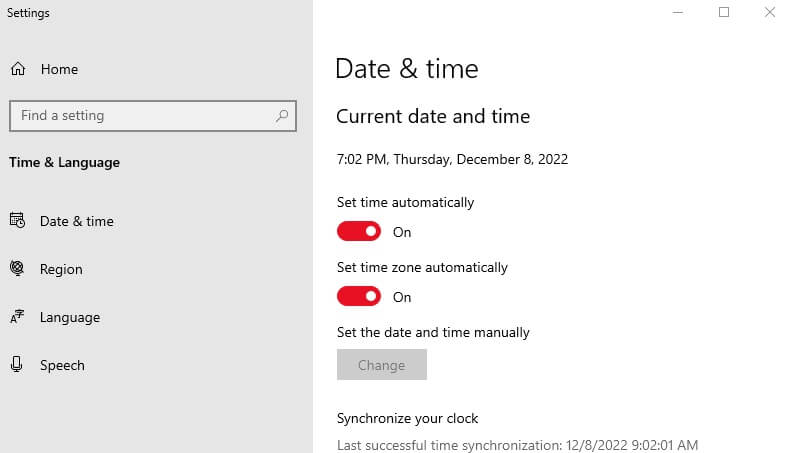
當您連接到互聯網時,操作系統通常會自動確定正確的時區、時間和日期。 如果同步過程失敗或您手動輸入時間信息,如果預期值與實際值之間存在顯著差異,您可能會遇到更新錯誤0x80070002 等問題。 首先,查看“日期和時間”菜單,可以通過控制面板(在 Windows 開始菜單中)訪問該菜單。 採取以下步驟:
- 在“日期和時間”選項卡中,確保選擇了正確的時區。 如果不是這種情況,您可以通過單擊“更改時區”來更改當前時區設置。
- 選中“自動切換到夏令時/冬令時”旁邊的框。
- 導航到“Internet 時間”選項卡,然後單擊“更改設置”按鈕。
- 選中“與 Internet 時間服務器同步”並選擇建議的服務器之一。
- 要確認更改,請單擊“立即更新” ,然後單擊“確定”。
修復 #2:重新啟動 Windows 更新服務。
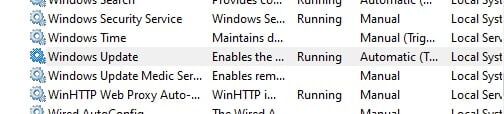
Windows 操作系統包括一組不同的服務和進程,它們要么始終處於活動狀態,要么僅在系統需要時才運行。 Windows 更新代理 (WUA) 是這些服務之一,它負責為 Windows 操作系統和其他已安裝的 Microsoft 應用程序下載和安裝更新。 如果此系統無法正常運行,將無法更新系統。 重新啟動更新代理是 0x80070002 錯誤的一種可能解決方案。
與所有其他 Windows 服務一樣,更新服務可以在 Microsoft 管理控制台(管理 > 服務)或開始菜單的搜索功能中找到。 在後一種情況下,輸入搜索詞“服務”並單擊同名鏈接。 在列表中,查找條目“Windows Update”並單擊“結束服務”或方形停止符號。

在重新啟動代理程序之前,導航到您 PC 上的以下目錄(如果您在不同的驅動器上安裝 Windows,請相應地替換驅動器號):C:/Windows/SoftwareDistribution
更新代理臨時將安裝過程所需的文件保存在此目錄中。 為防止服務在重新啟動後恢復到這些文件,而是從頭開始下載和解壓縮相應的更新,請刪除 SoftwareDistribution 目錄的內容。
現在,通過單擊 Microsoft 管理控制台中的更新服務按鈕重新啟動更新服務,然後重新啟動系統。 之後,代理將能夠重試下載和安裝有問題的更新。

PC 性能不穩定通常是由過時或損壞的驅動程序引起的。 Auslogics Driver Updater 診斷驅動程序問題,讓您一次或一次更新所有舊驅動程序,讓您的 PC 運行更流暢
修復 #3:檢查並修復損壞的系統文件。
0x80070002 錯誤也可能由丟失或損壞的系統文件引起。 但是,由於錯誤消息未提供有關在這種情況下應查看何處的信息,因此您必須依賴 SFC 工具(系統文件檢查器)的內置功能。 此實用程序掃描並修復 Windows 安裝中所有損壞的系統文件。 如果修復不可行,證監會將通知您受影響的文件。 使用命令行工具需要管理員權限,因為必須以管理員身份啟動命令提示符。 為此,請執行以下步驟:
- 啟動“開始”菜單。
- 在搜索欄中,輸入“cmd”。
- 通過右鍵單擊,選擇“命令提示符”,然後選擇“以管理員身份運行”。
- 要啟動 SFC,請在打開命令行後立即輸入以下命令:sfc /scannow
保持命令提示符窗口打開,直到檢查過程完成。 然後該工具將顯示檢查結果。 無法修復的損壞文件列表可在日誌文件 cbs.log 中找到,該文件位於目錄 Windows/Logs/CBS 中。
修復 #4:檢查硬盤驅動器是否存在文件系統錯誤。
文件系統錯誤,也稱為有缺陷的硬盤驅動器扇區,可能由於系統崩潰或不當刪除而發生。 因此,可能會出現各種並發症,例如 0x80070002 更新問題。 Windows 包含一個標準解決方案,即 CHKDSK 工具 (CheckDisk),它允許您隨時檢測並解決文件系統結構中的這些類型的錯誤。 CHKDSK和上面介紹的 SFC 程序一樣,可以從命令行運行。
這裡還需要以管理員身份打開命令提示符控制台:
- 導航到Windows 開始菜單。
- 在搜索框中輸入“cmd” 。
- 右鍵單擊“命令提示符” ,然後點擊“以管理員身份運行”選項。
- 輸入以下命令掃描並修復安裝 Windows 的驅動器(通常是 C:): chkdsk C: /F /R
由於該驅動器當前正被 Windows 及其各種進程使用,您將被告知此時無法啟動 CHKDSK。 相反,鍵入“J”並按[Enter]鍵讓檢查程序在下次系統啟動前運行。
修復 #5:檢查惡意軟件。
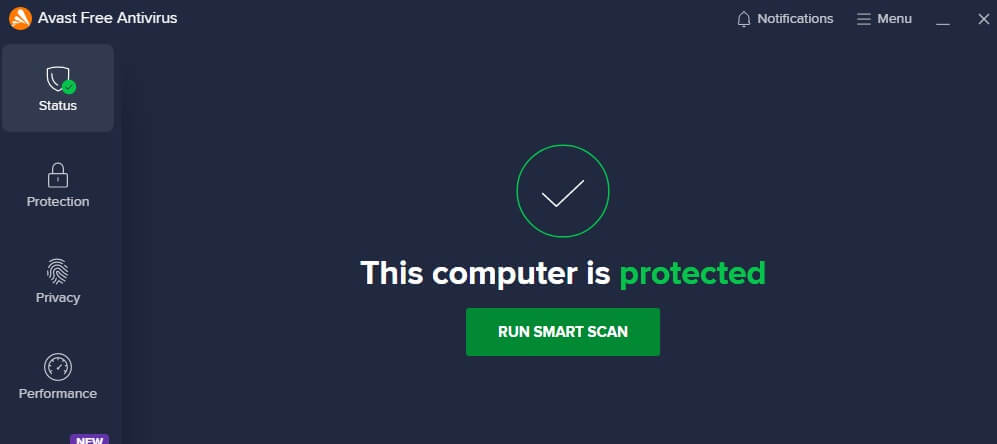
如果重要的系統文件或設置不正確或丟失,您的計算機可能感染了惡意軟件。 在這種情況下,您解決 0x80070002 錯誤的努力很可能是徒勞的,直到您從系統中找到並刪除惡意軟件。 閱讀我們詳盡的惡意軟件文章,了解用於檢測和刪除間諜軟件、特洛伊木馬、病毒和其他惡意軟件的最佳工具。
修復 #6:運行 Windows 更新疑難解答。
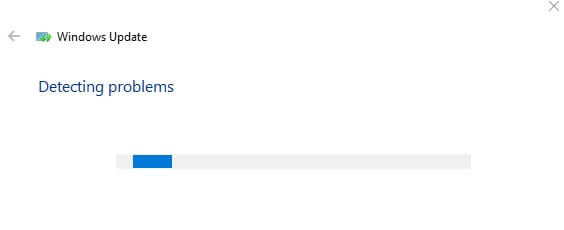
對於當前的 Windows 版本,更新疑難解答提供了一項專門用於解決更新錯誤(例如 0x80070002)的服務。 最新版本的疑難解答可以隨時從微軟官方支持論壇下載; 它的大小只有幾千字節 (KB)。 使用“診斷故障排除助手”打開下載的.diagcab文件後,只需按照以下步驟即可解決0x80070002錯誤。
修復 #7:暫時關閉防病毒軟件。
通常,Windows 安全軟件可以保護您的計算機免受病毒攻擊。 但是,在某些情況下,Windows 安全軟件可能會阻止 Windows 更新。 要解決錯誤 0x80070002,您可以暫時禁用安全軟件。
如果您安裝了第三方安全軟件,只需右擊任務欄底部的殺毒軟件圖標,選擇暫時禁用安全軟件的選項即可。 如果您使用的是 Windows 10,則還必須禁用 Windows Defender 和 Windows 防火牆。
禁用安全軟件後,重新啟動計算機以查看錯誤代碼 0x80070002 是否已解決。
修復 #8:執行乾淨啟動。
啟動服務和更新過程之間的衝突會導致 Windows 更新錯誤 0x80070002。 要解決此問題,請以乾淨啟動狀態重新啟動系統。
系統以乾淨啟動狀態下的基本驅動程序集和啟動應用程序啟動。 請按照以下步驟啟動干淨啟動。
- 在“運行”對話框中輸入msconfig ,然後按Enter 鍵。
- 從常規選項卡中選擇選擇性啟動。
- 導航到“服務”選項卡。
- 選擇隱藏所有 Microsoft 服務,然後單擊全部禁用按鈕。
- 導航到“啟動”選項卡。
- 選擇打開任務管理器。
- 通過右鍵單擊所有非必要的啟動應用程序來結束任務。
- 按應用按鈕後單擊確定。
下次啟動時,系統將以乾淨啟動狀態開始。
修復 #9:手動安裝更新。
如果在嘗試這些解決方案後,更新中心仍然顯示錯誤代碼“0x80070002”,您應該嘗試手動下載並安裝相關更新。 Microsoft 將所有新發布的更新發佈到其在線更新目錄中。 只需在搜索欄中輸入更新的知識庫編號(始終以“KB”開頭)並按“搜索”; Web 應用程序將自動查找合適的安裝文件。
結論
嘗試將 Windows 10 計算機升級到版本 1903 時,錯誤 0x80070002 可能是一個令人沮喪的問題,但幸運的是,只需如上所述的幾個簡單步驟即可相對輕鬆地修復它! 按照這些步驟,您將能夠成功安裝最新的功能更新,而不會再出現任何問題! 祝你好運!
